4D v14.3
Listen zur Dateneingabe gestalten
- 4D Designmodus
-
- Auswahllisten
-
- Überblick
- Listen zur Dateneingabe gestalten
- Listen erstellen und ändern
- Listeneigenschaften definieren
- Drag-and-Drop aus dem Listeneditor
 Listen zur Dateneingabe gestalten
Listen zur Dateneingabe gestalten
Ein Verwendungszweck von Listen ist, dem Benutzer Werte anzubieten, aus denen er bei der Dateneingabe wählen kann. Es gibt folgende Möglichkeiten:
- Eine Liste für jedes oder für ausgewählte Formulare verfügbar machen
- Lange Listen in mehrere kleinere Listen aufteilen
- Die möglichen Eingaben auf die Einträge der Liste beschränken oder zulassen, dass der Benutzer andere Einträge eingibt
- Erlauben oder ausschließen, dass der Benutzer die Liste ändert
- Ein Feld oder eine Variable mit Liste über PopUp/DropDown Liste oder Combobox direkt im Formular darstellen
Tipp: Ist die Anzahl der Elemente in einer Liste beschränkt, ist eine Auswahlliste nicht immer die sinnvollste Lösung. So ist beispielsweise für die beiden Kriterien „männlich“ und „weiblich“ ein Feld vom Typ Boolean besser geeignet, das einem Optionsfeld bzw. Bildoptionsfeld zugewiesen ist. Selbst bei drei oder vier Kriterien sind Optionsfelder u.U. passender.
Sie können eine Liste mit einem Datenfeld als eine Datenfeldeigenschaft verknüpfen, die sie auf Strukturebenen definieren. Dann erscheint die Liste immer in einem Fenster, wenn dieses Datenfeld bei der Dateneingabe ausgewählt wird. Das kann im Listenmodus oder Seitenmodus des Formulars sein. Der Benutzer kann in der Liste einen Wert auswählen. Ist die Liste sortiert, wird automatisch weitergeblättert, wenn der Benutzer Buchstaben eintippt. Gibt er zum Beispiel "N" ein, blättert die Liste zum ersten Zeileneintrag, der mit "N" beginnt. Erscheint der gewünschte Wert, kann er mit dem Eintippen aufhören und den Eintrag für die Eingabe auswählen.
Hier ein Beispiel mit Auswahlliste:
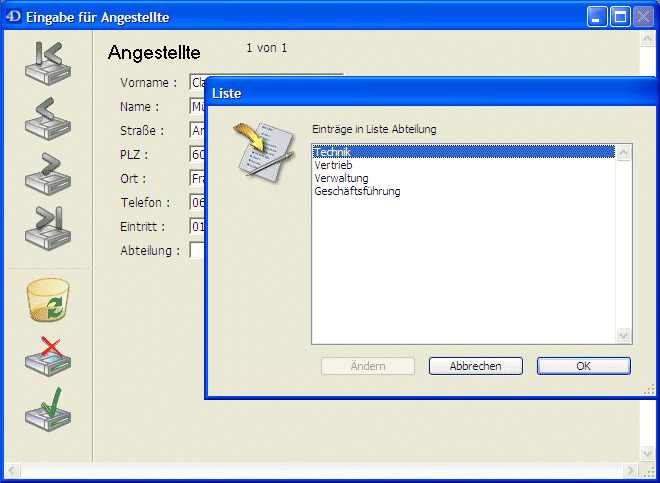
Wenn Sie eine Liste über die Feldeigenschaften im Struktureditor mit dem Datenfeld verknüpfen, erscheint die Liste auch, wenn das Datenfeld im Sucheditor ausgewählt wird. Weitere Informationen dazu finden Sie im Abschnitt "Auswahlliste" unter Feldeigenschaften.
Sie können die Liste dem Datenfeld oder der Variablen auch als Eingabekontrolle in einem Formular zuweisen. Diese Liste erscheint nur, wenn das Datenfeld oder die Variable in diesem Eingabeformular ausgewählt wird.
In diesem Fall können Sie die Eingabe in ein Feld auch direkt über PopUp-Menüs, Dropdown-Listen (nicht änderbare Auswahllisten) oder Combo Boxen (nicht änderbare Auswahllisten) steuern. Dazu weisen Sie die Liste dem Objekt zu und geben dann den Feld- oder Variablennamen direkt im Bereich Variablenname der Eigenschaftenliste ein. Weitere Informationen dazu finden Sie im PopUp-Menüs, Dropdown-Listen.
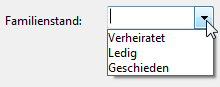

Mit 4D können Sie hierarchische Listen erstellen. Wählen Sie einen Eintrag in der Hauptliste, erscheint dann eine Unterliste.
Es gibt verschiedene Möglichkeiten, eine Unterliste einzusetzen. Gehen wir z.B. von einer Liste mit den deutschen Bundesländern und ihren Regionen aus; ohne hierarchische Gliederung würde sie an die 100 Werte enthalten, was die Auswahl verlangsamt. Sie können diese Liste nach verschiedenen Kriterien hierarchisch unterteilen.
Hierarchische Listen sind eine wertvolle Hilfe und Kontrolle bei der Eingabe. Sie sind für folgende Objekte möglich:
Hinweis: Sie können hierarchische Listen auch PopUp/DropDown-Menüs oder Combo Boxen zuordnen. In diesem Fall wird aber nur die erste hierarchische Ebene angezeigt.
Oft genügt es, eine Liste in zwei Listen zu unterteilen. Gelten z.B. 80 % der Werte für ganz bestimmte Bundesländer, können Sie diese in eine Liste setzen und den Rest in eine Unterliste.
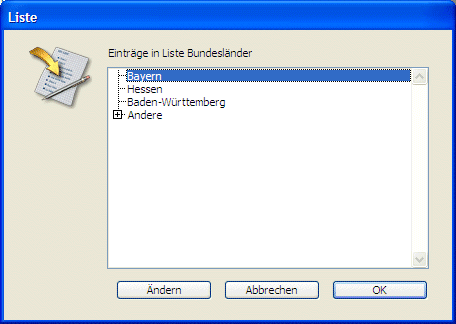
Mit dieser Einteilung kann der Benutzer die Eingabe überwiegend mit der ersten Liste durchführen. Bei einem Bundesland, das nicht in dieser Liste enthalten ist, klickt er auf den Eintrag Andere und erhält eine Unterliste mit den restlichen Bundesländern.
Eine andere Möglichkeit wäre, die Liste in Bundesländer und Städte einzuteilen. Der Benutzer wählt dann in der Hauptliste das Bundesland, in der jeweils untergeordneten Liste die dazugehörige Stadt aus. Das ist noch schneller als ein Bundesland aus einer längeren Liste auszuwählen.
Einige Dateneingaben können zu Problemen führen. Sie haben unter Umständen eine Anwendung, in der nur bestimmte Werte eingegeben werden dürfen. Andere Werte würden vielleicht ernstzunehmende Konsequenzen wie z.B. die verspätete Zahlung von Rechnungen haben.
4D ermöglicht Ihnen, die Werte einer Liste für die Eingabe im Formular zwingend zu machen. Diese Art der Eingabekontrolle verhindert, dass der Benutzer unzulässige Werte eingibt. Zum Beispiel könnte Ihr Unternehmen bestimmte Stellenbezeichnungen haben, die in einer Personaldatenbank zugelassen sind.
Eine andere Dateneingabekontrolle ermöglicht es, Werte in einer Liste auszuschließen. Der Benutzer kann nur einen Wert eingeben, der nicht in der Liste erscheint. Ihr Unternehmen darf vielleicht Geschäfte in einigen Ländern nicht betreiben. Wenn diese Länder in eine Ausgeschlossen-Liste aufgenommen werden, können sie nicht eingegeben werden.
Eine effektive Eingabekontrolle ist die Festlegung von Maximum- und Minimumwerten für ein Datenfeld vom Typ Zahl, Datum oder Zeit. So wird verhindert, dass ein Benutzer einen Wert außerhalb dieses Bereichs eingibt
Angenommen, Sie haben drei zugelassene Bereiche für das Datenfeld. Für jeden Bereich können Sie eine Liste mit zwingenden Werten erstellen. Dann werden Werte außerhalb der drei Bereiche nicht akzeptiert. Die folgende Abbildung zeigt eine Liste von Bereichen:
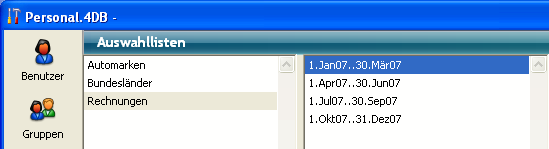
Umgekehrt können Sie auch eine Liste mit nicht zulässigen Werten erzeugen und für ein Datenfeld zur Ausgeschlossen-Liste machen. Diese Werte lassen sich dann nicht eingeben.
Produkt: 4D
Thema: Auswahllisten
4D Designmodus ( 4D v14 R2)
4D Designmodus ( 4D v14 R3)
4D Designmodus ( 4D v14.3)
4D Designmodus ( 4D v14 R4)
Geerbt von : Listen zur Dateneingabe gestalten ( 4D v12.4)







